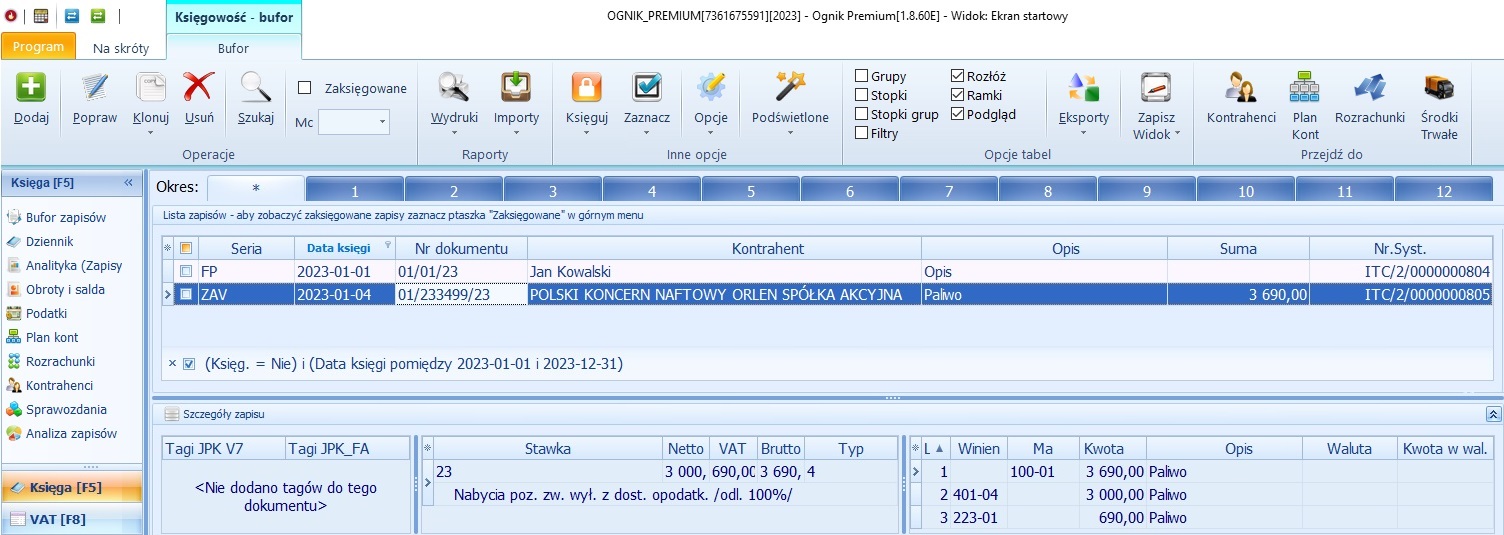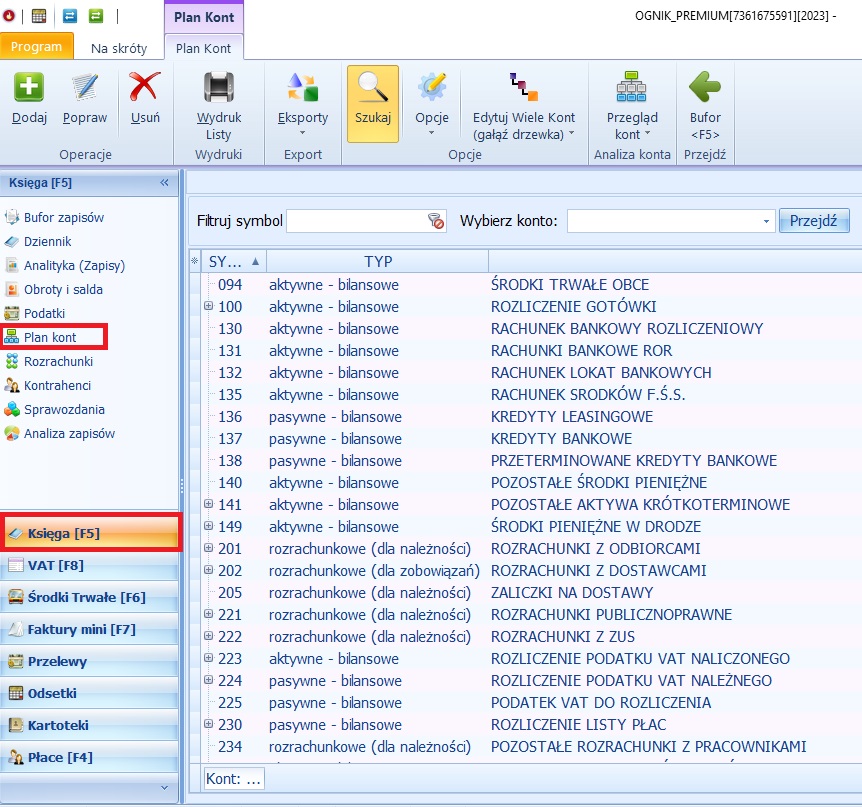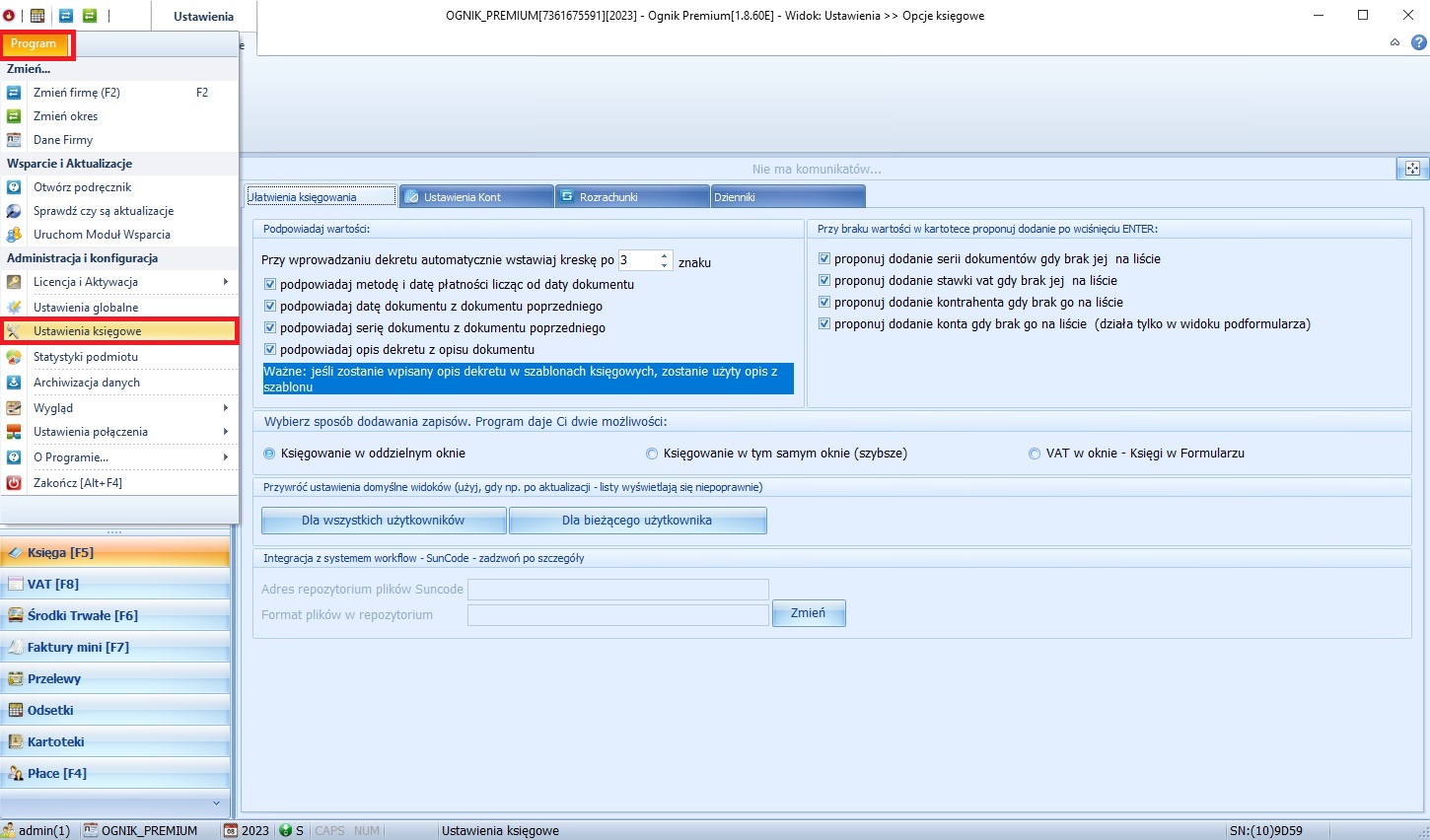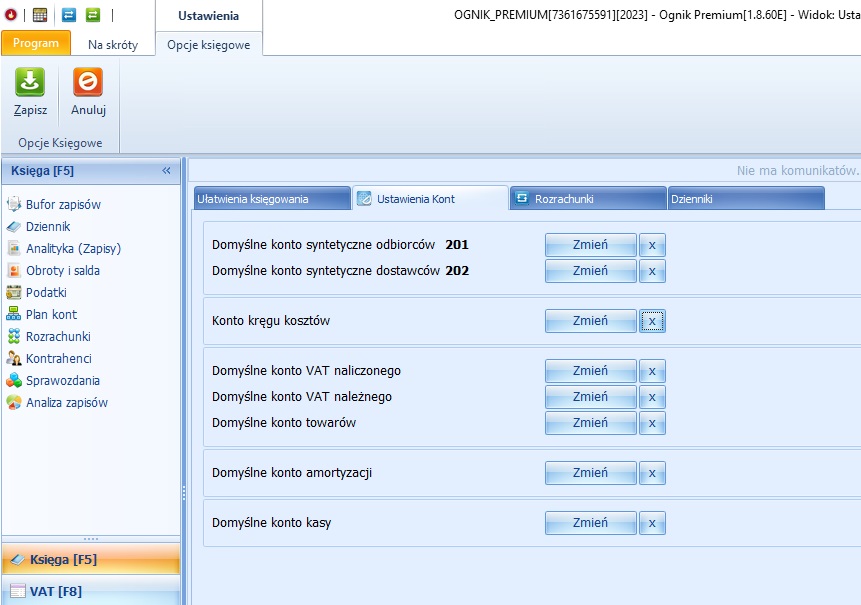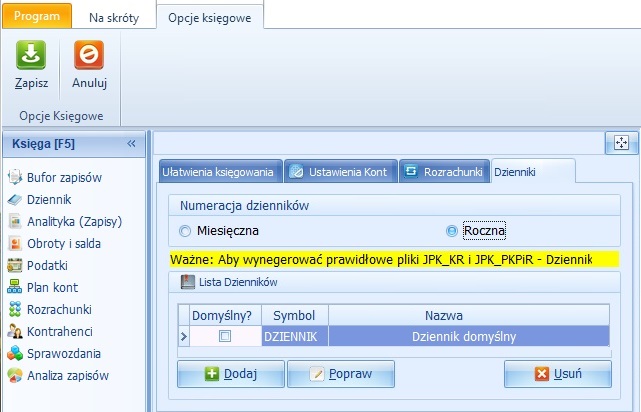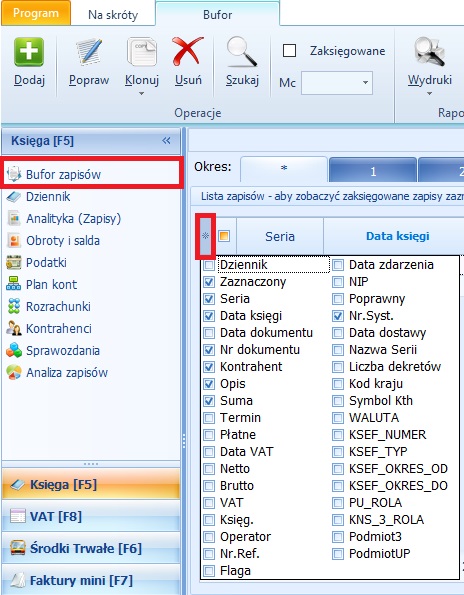Księgowość - szybki start: Różnice pomiędzy wersjami
Nie podano opisu zmian |
Nie podano opisu zmian |
||
| Linia 153: | Linia 153: | ||
* w przypadku, gdy w planie kont zmienimy symbol konta zawartego w szablonie program dokona automatycznej jego zmiany w szczegółach szablonu, | * w przypadku, gdy w planie kont zmienimy symbol konta zawartego w szablonie program dokona automatycznej jego zmiany w szczegółach szablonu, | ||
* po wybraniu serii dokumentu, wprowadzeniu zapisów księgowych i wejściu do okna zarządzania szablonami poprzez przycisk SZABLON, na liście dostępnych szablonów będą widoczne tylko te, które zostały przypisane do danej serii dokumentów. | * po wybraniu serii dokumentu, wprowadzeniu zapisów księgowych i wejściu do okna zarządzania szablonami poprzez przycisk SZABLON, na liście dostępnych szablonów będą widoczne tylko te, które zostały przypisane do danej serii dokumentów. | ||
[[Plik:Szabb..jpg|brak]] | |||
Wersja z 09:37, 15 cze 2023
Szybki start z programem
Jeżeli przeszli Państwo przez proces instalacji programu OGNIK Premium, a także założyli Państwo firmę, którą będziecie prowadzić w programie i określili dla niej parametry pierwszego zakładanego roku obrotowego to po otwarciu programu zobaczycie przed sobą następujące okno:
Jest to bufora zapisów główne okno programu OGNIK Premium. W tym momencie najważniejsze jest przeprowadzenie kilku prostych czynności mających na celu odpowiednią organizację Państwa pracy na programie i zapewnienie właściwego rozpoczęcia tej pracy.
W artykule tym przedstawione zostaną kroki, dzięki którym szybko i sprawnie zorganizują sobie Państwo pracę z OGNIKiem. Wiemy, że początki są trudne ale dzięki naszym poradom te pierwsze kroki z programem powinny okazać się łatwiejsze.
Nasz program umożliwia dość dużą swobodę w zakresie modyfikowania planu kont. Po wczytaniu domyślnego planu kont należy dostosować go do potrzeb księgowych prowadzonego przez Ciebie podmiotu.
Przykładowo jeśli jesteście dużym podmiotem i jeśli nakazuje to specyfika waszej działalności wprowadźcie do ewidencjonowania kosztów zarówno konta zespołu 4-ego jak i 5-ego.
Gdy wczytamy domyślny plan kont, to od Was zależy jaką finalną postać on przyjmie. Po uwzględnieniu specyfiki prowadzonego przez Państwa podmiotu powinniście odpowiednio zmodyfikować plan kont.
Wszelkie modyfikacje planu kont możliwe są w zakładce PLAN KONT dostępnej w module KSIĘGA. Do ich przeprowadzenia służy górne Menu, które ma następującą postać:
Wszelkie informacje o funkcjonowaniu zakładki PLAN KONT, jej możliwościach, a także o operacjach na samych kontach księgowych możecie Państwo znaleźć w temacie PLAN KONT naszego podręcznika online. Podręcznik ten jest dostępny na naszej stronie internetowej.
Przy modyfikowaniu planu kont należy pamiętać o zasadzie "umiarkowanego minimalizmu". Jest to bardzo istotna zasada w przypadku programu OGNIK ponieważ, pozwala on na wprowadzanie zapisów tylko na ostatnich poziomach analityki. Dlatego przed przystąpieniem do pracy bardzo istotne jest przewidzenie, na których kontach będziemy tworzyć analitykę i jak "głęboka" ona będzie. PO WPROWADZENIU JAKICHKOLWIEK ZAPISÓW NA KONTA SYNTETYCZNE, PROGRAM NIE POZWOLI JUŻ NA UTWORZENIE DO NICH KONT ANALITYCZNYCH W PRZYSZŁOŚCI.
WAŻNE WSKAZÓWKI
Podczas zakładania kont o charakterze pozabilansowym należy pamiętać aby:
- Konta pozabilansowe najlepiej jest zakładać jako konta o symbolu początkowym 999. Pozwoli to Państwu w przyszłości na łatwiejsze ich pomijanie tam, gdzie okażą się one zbędne, czyli na przykład w zestawieniu obrotów i sald i w analityce,
- Wszystkie zapisy na kontach pozabilansowych muszą się bilansować. Dlatego najlepiej jest utworzyć konto techniczne o numerze na przykład 999-999, które będzie służyło do bilansowania zapisów na kontach pozabilansowych.
Polityka Rachunkowości
Następnym krokiem jest opracowanie polityki rachunkowości w oparciu o sporządzony plan kont. Najważniejsze jest aby sporządzona przez Państwa polityka rachunkowości była kompatybilna z utworzonym planem kont, a ten z kolei uwzględniał założenia tej polityki. Podczas opracowania polityki rachunkowości macie Państwo do wyboru kilka opcji:
- możecie użyć polityki rachunkowości, którą już posiadacie w firmie i na podstawie której sporządzaliście plan kont,
- możecie znaleźć i zmodyfikować politykę rachunkowości dostępną w zasobach internetowych i dostosować ją następnie do stworzonego planu kont,
- jeżeli nie nanosiliście Państwo zbyt dużych modyfikacji na domyślnie wczytany plan kont możecie skorzystać z przykładowych wersji polityki rachunkowości umieszczonych na Naszej stronie internetowej.
Ustawienie opcji księgowych
W kolejnym etapie Państwa pracy z programem warto zajrzeć do OPCJI KSIĘGOWYCH. Można do nich wejść w programie na dwa sposoby:
- z górnego Menu wybieramy na "grzebyku" zakładkę PROGRAM, a następnie opcję USTAWIENIA KSIĘGOWE,
- z górnego Menu wybieramy na "grzebyku" zakładkę SKRÓTY, a następnie przycisk USTAWIENIA KSIĘGOWE.
W oknie OPCJI KSIĘGOWYCH, w zakładce UŁATWIENIA KSIĘGOWANIA, możecie Państwo ustawić ułatwienia księgowania, które na pewno przyspieszą pracę.
Możecie Państwo skorzystać z "Podpowiadanych wartości", przyśpieszają prace programu przez sugerowanie metod i dat płatności, dat dokumentów, ich serii oraz opisów dekretów.
Warto wybrać szybszy sposób dodawania zapisów księgowych, przez możliwość księgowania dokumentów w tym samym oknie. Dzięki ten opcji znacząco możecie przyspieszyć swoją pracę i zaoszczędzić czas, jest dużo szybsza niż księgowanie ich w osobno pojawiającym się okienku.
W kolejnej zakładce okna OPCJE KSIĘGOWE możecie Państwo ustawić domyślne konta dla poszczególnych grup operacji.
Należy przypisać domyślne konta dla kontrahentów (zarówno odbiorców jak i dostawców), a także domyślne konto kasy. Jeżeli zakupiliście Państwo wraz z licencją programu moduł FAKTURY to warto również wprowadzić konta VAT naliczonego, VAT należnego oraz domyślne konto towarów. Możecie Państwo również wprowadzić domyślne konto amortyzacji i konto kręgu kosztów.
Kolejną czynnością do wykonania w OPCJACH KSIĘGOWYCH jest utworzenie odpowiedniej liczby dzienników. Po przeanalizowaniu liczby dzienników jakie będą niezbędne Państwu przy księgowaniu danego podmiotu oraz ról jakie mają spełniać należy w OPCJACH KSIĘGOWYCH przejść do zakładki DZIENNIKI.
Dzienniki mogą być numerowane miesięcznie lub rocznie.
Następnie po przeanalizowaniu jaką ilość dzienników będą Państwo prowadzili w ramach księgowości danej firmy należy dodać poszczególne dzienniki do programu nadając im odpowiedni symbol i nazwę.
Wszelkie informacje odnośnie funkcjonowania DZIENNIKÓW KSIĘGOWYCH znajdziecie Państwo w Naszym podręczniku pomocy online w temacie DZIENNIK.
Użytkownicy i uprawienie
Kolejnym ważnym krokiem jest nadanie uprawnień użytkownikom, którzy będą korzystali z programu. Sposób nadawania uprawnień w programie OGNIK Premium został zaprojektowany w prosty i przyjazny sposób, tak aby osoba zarządzająca uprawnieniami w każdej chwili w szybki sposób mogła nadawać lub odbierać uprawnienia pojedynczym użytkownikom lub całym ich grupom.
Aby otworzyć okno umożliwiające nadawanie uprawnień użytkownikom należy wejść w zakładkę PROGRAM widoczną w lewej górnej części okna, a następnie wybrać opcję UŻYTKOWNICY I UPRAWNIENIA.
Pierwszym użytkownikiem, który zostanie utworzony po rozpoczęciu pracy w programie jest "admin". Posiada on wszystkie uprawnienia pozwalające na swobodne zarządzanie programem.
Wszystkie klawisze edycyjne widoczne są w górnej części ekranu.
Przycisk DODAJ służy do dodania nowego użytkownika programu lub nowej grupy użytkowników. Należy go użyć jeśli chcecie Państwo wprowadzić kolejnych użytkowników oprócz admina, którzy będą korzystali z programu. Po jego użyciu wyświetli się następujące okno:
W oknie tym możemy wprowadzić podstawowe dane użytkownika takie jak login, imię i nazwisko. W razie potrzeby istnieje również możliwość wprowadzenia hasła, które dany użytkownik będzie wprowadzał podczas logowania się do programu. Każdy użytkownik ma prawo do zmiany swojego hasła. Natomiast osoba zalogowana jako admin ma uprawnienia do zmiany haseł wszystkich użytkowników. Dużym ułatwieniem w zakresie zarządzania uprawnieniami jest możliwość stworzenia GRUP UŻYTKOWNIKÓW o tych samych uprawnieniach. Dodając kolejnego użytkownika w polu GRUPA będziemy mogli nadać nowemu użytkownikowi uprawnienia przynależące do danej grupy użytkowników. Przyspiesza to znacznie cały proces nadawania uprawnień nowym użytkownikom.
Do nadawania użytkownikom odpowiednich uprawnień służy zakładka UPRAWNIENIA.
Należy również pamiętać, aby każdemu tworzonemu użytkownikowi wybrać firmy, które będą przez niego widoczne. Służy do tego zakładka UDOSTĘPNIONE FIRMY.
Program przy otwarciu może wymagać podania hasła dostępu. Odpowiednią opcję pozwalającą na włączenie lub wyłączenie logowania zawiera dostępna w lewej górnej części okna zakładka PROGRAM. Po jej wyborze należy następnie wybrać opcję USTAWIENIA GLOBALNE. W części AUTORYZACJA mają Państwo możliwość włączenia lub wyłączenia logowania. W zależności od wyboru program będzie lub nie wymagał podania hasła dostępu podczas jego włączania.
WAŻNE UWAGI
- zmiana uprawnień możliwa jest jedynie wtedy gdy użytkownik zalogowany jest jako admin,
- usunięcie użytkownika możliwe jest tylko w przypadku, gdy nie dokonał on żadnych zmian w dokumentach programu,
- należy pamiętać, że po przydzieleniu firm konkretnym użytkownikom, należy zapisać zarówno okno przydzielania firm danemu użytkownikowi jak również okno dodawania/edycji użytkownika,
- przy wyłączonej opcji logowania program pracuje zawsze w trybie administracyjnym. Wszelkie wprowadzone zmiany w zakresie używania haseł w programie stają się widoczne po ponownym uruchomieniu programu.
Wszelkie informacje dotyczące tworzenia nowych użytkowników ich edycji i usuwania, oraz nadawania im uprawnień i kontroli dostępu w postaci hasła do programu możecie Państwo znaleźć w temacie UŻYTKOWNICY podręcznika online dostępnego na Naszej stronie internetowej.
Serie dokumentów
W zależności od wielkości i specyfiki księgowanego podmiotu, a także biorąc pod uwagę własne przyzwyczajenia księgowe będziecie Państwo potrzebować różnych serii dokumentów. W pierwszej kolejności należy zapoznać się z seriami dokumentów oferowanymi przez program.
Po otwarciu zakładki SERIE DOKUMENTÓW dostępnej w module KARTOTEKI program wyświetli listę serii dokumentów, które już znajdują się w programie.
Należy przyjrzeć się dostępnym seriom dokumentów, przeanalizować i podjąć decyzję czy okażą się one dla Państwa wystarczające, czy może konieczne będzie rozbudowanie ich o nowe serie dokumentów księgowych.
Możliwe jest również usunięcie zbędnych serii dokumentów. Jeśli chcecie to Państwo zrobić to trzeba dokonać tego zanim wprowadzicie w ramach danej serii jakikolwiek dokument. Po dodaniu dokumentu księgowego o danej serii nie będzie już możliwości jej usunięcia.
Wszelkie działania na seriach dokumentów takie jak ich dodawanie, usuwanie i edycja są czynnościami niezwykle prostymi i intuicyjnymi. Możliwe są one z poziomu górnego menu zakładki SERIE DOKUMENTÓW (SŁOWNIKI).
W razie jakichkolwiek kłopotów w tym zakresie możecie Państwo skorzystać z umieszczonego na Naszej stronie internetowej podręcznika online. Informacje na temat serii dokumentów znajdują się w tematach SERIA DOKUMENTÓW i KARTOTEKI PROGRAMU.
Dostosowanie okna bufora zapisów
Kolejnym krokiem jest dostosowanie do własnym preferencji kolumn na widoku okna bufora zapisów. Służy do tego przycisk "GWIAZDKI" widoczny z lewej strony nagłówków kolumn. Po jego użyciu wyświetli się następująca lista:
Po naciśnięciu "gwiazdki" możecie Państwo zaznaczyć/odznaczyć na rozwijalnej liście te opcje, które mają być widoczne/ukryte na widoku bufora zapisów. W ten sposób dostosujecie kolumny okno bufora zapisów zgodnie z własnymi preferencjami.
W zależności od tego czy księgowany przez Państwa podmiot jest VAT-owcem, czy też nie proponujemy odmienny sposób wprowadzania dokumentów księgowych. Zależy nam na tym, aby Państwo jak najpełniej wykorzystali możliwości programu w zakresie szybkości wprowadzania dokumentów.
Jeżeli NIE JESTEŚCIE Państwo VAT - owcem, najlepiej będzie jeśli wszystkie dokumenty będziecie wprowadzać ręcznie. Program umożliwia na tyle szybkie wprowadzanie dokumentów (szczególnie po wybraniu wspomnianej już opcji księgowania w tym samym oknie), że ręczne wprowadzanie dokumentów będzie dla Państwa najlepszą i najszybszą opcją.
Informacji na temat wprowadzania dokumentów, możecie Państwo szukać w temacie DOKUMENT KSIĘGOWY, umieszczonym w Naszym podręczniku pomocy online.
Jeśli natomiast księgowany przez Państwa podmiot JEST VAT - owcem, a co za tym idzie wasze dekrety księgowe mają nieco szerszą postać, możecie przyspieszyć swoją pracę stosując opcję SZABLONÓW KSIĘGOWYCH. Oczywiście używanie przez Państwa opcji szablonów księgowych nie powoduje utraty możliwości wprowadzania zapisów ręcznie. Jest to jedynie Nasza propozycja mająca na celu przyspieszenie Waszej pracy.
Zagadnienie funkcjonowania szablonów księgowych zostało szeroko opisane w naszym podręczniku online dostępnym na stronie internetowej. Temat SZABLONY znajdujący się w tym podręczniku zawiera wszelkie informacje dotyczące tworzenia szablonów, ustalania ich parametrów, a także samego ich działania. Możecie Państwo znaleźć tam również przykładowe szablony oraz wszelkie ważne i niezbędne informacje dotyczące szablonów.
Również na naszej stronie internetowej w zakładce WSPARCIE I PRZYKŁADY znajdują się artykułu dotyczące funkcjonowania i pracy z szablonami księgowymi.
Natomiast należy jeszcze wspomnieć o istotnych informacjach, które są niezbędne przed przystąpieniem do tworzenia szablonów:
- szablony księgowe są dostępne tylko i wyłącznie dla serii dokumentów związanych z VAT,
- aby szablon księgowy był widoczny dla Państwa podczas wprowadzania dokumentu księgowego niezbędne jest wprowadzenie w tym dokumencie kontrahenta i co najmniej jednej linii w rejestrze VAT,
- szablony są zakładane dla danego typu obsługi dokumentów,
- dla kont kontrahentów podpinanych w parametrach pod konkretne pozycje szablonów księgowych niezbędne jest przeprowadzenie powiązania na linii KONTRAHENT >>> KONTO KSIĘGOWE DANEGO KONTRAHENTA,
- po zapisaniu dowodu księgowego szablon nie jest już w żaden sposób powiązany z dowodem. Oznacza to, że zmiana lub usunięcie szablonu księgowego nie ma wpływu na dokonane już wcześniej zapisy,
- w przypadku, gdy w planie kont zmienimy symbol konta zawartego w szablonie program dokona automatycznej jego zmiany w szczegółach szablonu,
- po wybraniu serii dokumentu, wprowadzeniu zapisów księgowych i wejściu do okna zarządzania szablonami poprzez przycisk SZABLON, na liście dostępnych szablonów będą widoczne tylko te, które zostały przypisane do danej serii dokumentów.